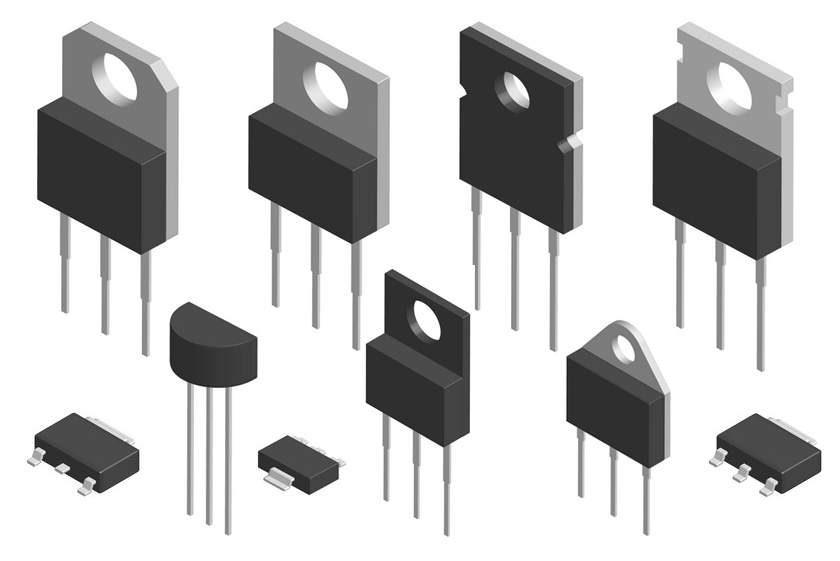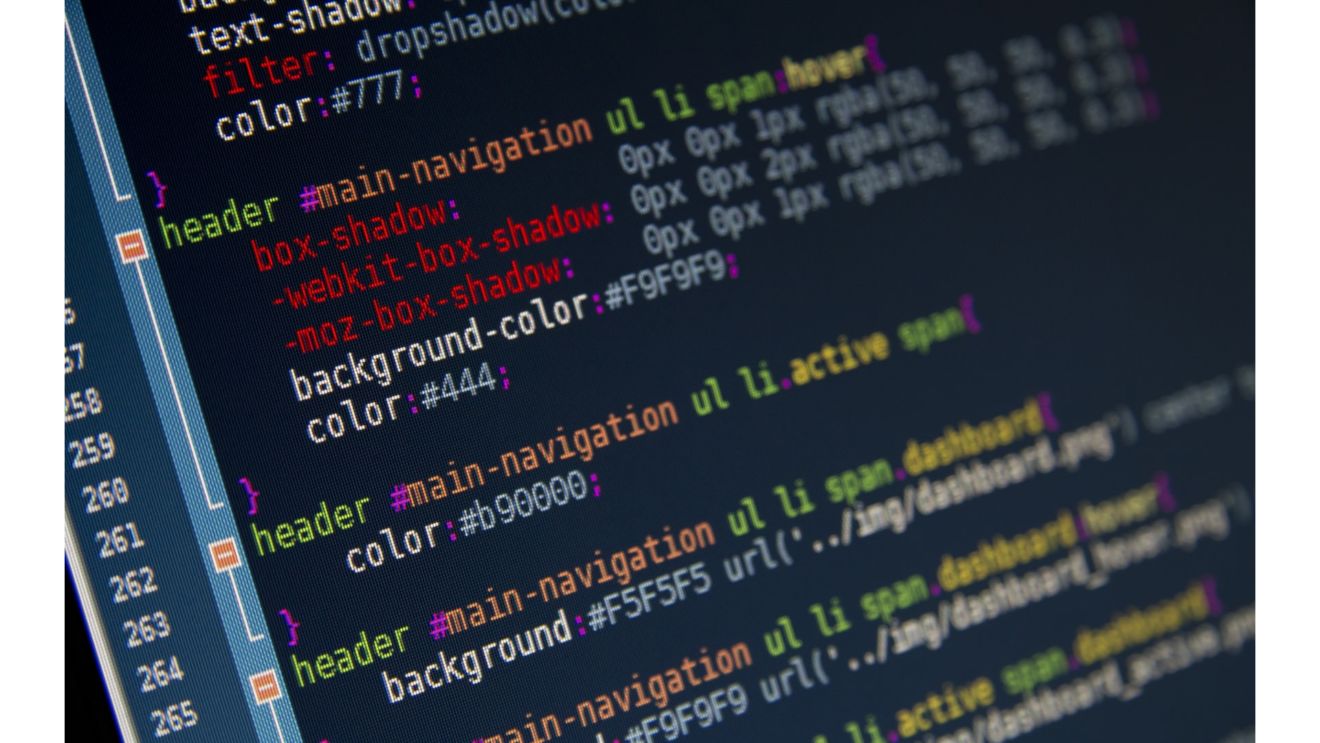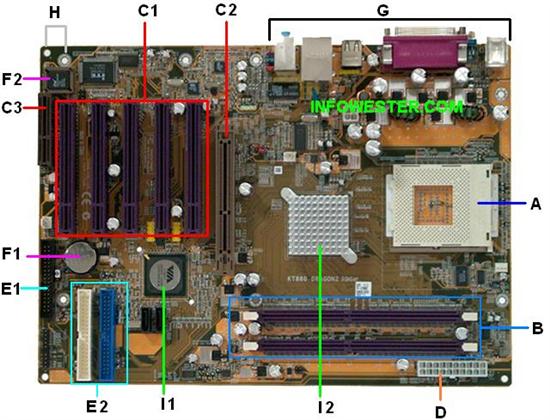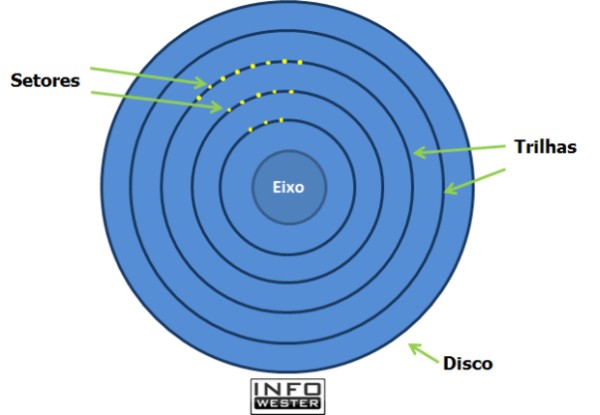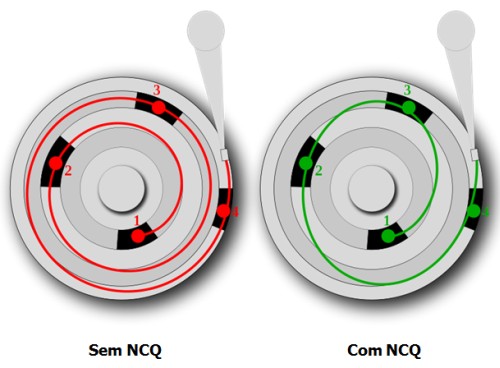_________________________________________________________________
Características e funcionamento dos HDs
Introdução
O disco rígido - ou HD (Hard Disk) - é o dispositivo de armazenamento permanente de dados mais utilizado nos computadores. Nele, são armazenados desde os seus arquivos pessoais até informações utilizadas exclusivamente pelo sistema operacional. Neste artigo, você conhecerá um pouco do funcionamento dos HDs e saberá a função de seus principais recursos, como IDE, ATAPI, DMA, SATA, cache (buffer), NCQ, entre outros.
Surgimento dos HDs
O disco rígido não é um tipo dispositivo de armazenamento novo, mas sim um aparelho que evoluiu - e muito - com o passar do tempo. Um dos primeiros HDs que se tem notícia é o IBM 305 RAMAC. Disponibilizado no ano de 1956, era capaz de armazenar até 5 MB de dados (um avanço para a época) e possuía dimensões enormes: 14 x 8 polegadas. Seu preço também não era nada convidativo: o 305 RAMAC custava cerca de 30 mil dólares.
Com o passar dos anos, os HDs foram aumentando sua capacidade de armazenamento, ao mesmo tempo em que se tornaram menores, mais baratos e mais confiáveis. Apenas para ilustrar o quão "gigante" eram os primeiros modelos, a foto abaixo mostra um disco rígido utilizado pelo Metrô de São Paulo em seus primeiros anos de operação. O dispositivo esteve em exposição no Centro de Controle Operacional da empresa durante alguns anos:
Antigo HD do Metrô de São Paulo
Componentes e funcionamento dos HDs
Para que você possa compreender o funcionamento básico dos discos rígidos, precisa conhecer seus principais componentes. Os tão mencionados discos, na verdade, ficam guardados dentro de uma espécie de "caixa de metal". Estas caixas são seladas para evitar a entrada de material externo, pois até uma partícula de poeira pode danificar os discos, já que estes são bastante sensíveis. Isso significa que se você abrir um HD em um ambiente despreparado e sem o uso dos equipamentos e das técnicas apropriadas, terá grandes chances de perdê-lo.
Tamanho físico dos HDs
Fisicamente falando, os HDs podem ter dimensões variadas, indo desde o tamanho de uma caixa de fósforos até chegar em peças grandalhonas, como o já mostrado disco rígido utilizado pelo Metrô de São Paulo. Mas a indústria, é claro, criou padrões de tamanho para facilitar a popularização dos HDs e sua utilização nos computadores.
Os tamanhos mais comuns são, pela ordem, de 3,5 polegadas (medida representada pelo caractere ") e 2,5 polegadas. Estas medições se referem ao diâmetro dos discos. Maiores, as unidades de 3,5 polegadas são comumente empregadas em desktops, workstations e servidores, enquanto que HDs de 2,5 polegadas são comuns em laptops e outros computadores com dimensões reduzidas.
Há também discos que podem ser muito pequenos tendo, por exemplo, dimensões de 1,8 ou 1 polegada. Estes são utilizados em dispositivos portáteis, como players de áudio.

HD de 3,5 polegadas
Um HD por dentro
Para que você possa ter ideia de como os HDs funcionam é conveniente saber como estes dispositivos são organizados internamente. As imagens a seguir ajudam nesta tarefa.
Placa lógica
Placa lógica de um HD
A figura acima mostra um HD visto por baixo. Note que esta parte contém uma placa com chips. Trata-se da placa lógica, um item que reúne componentes responsáveis por diversas tarefas. Um deles é um chip conhecido como controlador, que gerencia uma série de ações, como a movimentação dos discos e das cabeças de leitura/gravação (mostradas adiante), o envio e recebimento de dados entre os discos e o computador, e até rotinas de segurança.
Outro dispositivo comum à placa lógica é um pequeno chip de memória conhecido como buffer(ou cache), visto mais abaixo. Cabe a ele a tarefa de armazenar pequenas quantidades de dados durante a comunicação com o computador. Como este chip consegue lidar com os dados de maneira mais rápida que os discos rígidos, seu uso agiliza o processo de transferência de informações. No mercado, atualmente, é comum encontrar discos rígidos que possuem buffer com capacidade entre 2 MB e 64 MB.
Discos
Agora chegamos efetivamente à parte interna dos HDs (isto é, ao interior da "caixinha"). A foto abaixo mostra um HD aberto. Note que há indicativos que descrevem os componentes mais importantes. Estes são detalhados logo abaixo da imagem:

Interior de um HD
Pratos e eixo: este é o componente que mais chama a atenção. Os pratos são os discos onde os dados são armazenados. Eles são feitos, geralmente, de alumínio (ou de um tipo de cristal) recoberto por um material magnético e por uma camada de material protetor. Quanto mais trabalhado for o material magnético (ou seja, quanto mais denso), maior é a capacidade de armazenamento do disco. Note que os HDs com grande capacidade contam com mais de um prato, um sobre o outro. Eles ficam posicionados sob um eixo responsável por fazê-los girar. Para o mercado de PCs, é comum encontrar HDs que giram a 7.200 RPM (rotações por minuto), mas também há modelos que alcançam a taxa de 10.000 rotações. Até pouco tempo atrás, o padrão do mercado era composto por discos rígidos com 5.400 PRM. Claro que, quanto mais rotações, melhor;
Cabeça e braço: os HDs contam com um dispositivo chamado cabeça (ou cabeçote) de leitura e gravação. Trata-se de um item de tamanho bastante reduzido que contém uma bobina que utiliza impulsos magnéticos para manipular as moléculas da superfície do disco e assim gravar dados. Há uma cabeça para cada lado dos discos. Este item é localizado na ponta de um dispositivo denominado braço, que tem a função de posicionar os cabeçotes acima da superfície dos pratos.
Olhando por cima, tem-se a impressão de que a cabeça de leitura e gravação toca nos discos, mas isso não ocorre. Na verdade, a distância entre ambos é extremamente pequena. A "comunicação" ocorre pelos já citados impulsos magnéticos.

Cabeça e braço de um HD
Nos HDs mais atuais, a cabeça de gravação conta com dois componentes, um responsável pela gravação e outro direcionado à leitura. Em dispositivos mais antigos, ambas as funções eram executadas por um único componente;
Atuador: também chamado de voice coil, o atuador é o responsável por mover o braço acima da superfície dos pratos e assim permitir que as cabeças façam o seu trabalho. Para que a movimentação ocorra, o atuador contém em seu interior uma bobina que é "induzida" por imãs.

O atuador em destaque
Note que o trabalho entre esses componentes precisa ser bem feito. O simples fato de a cabeça de leitura e gravação encostar na superfície de um prato é suficiente para causar danos a ambos. Isso pode facilmente ocorrer em caso de quedas, por exemplo.
Gravação e leitura de dados
A superfície de gravação dos pratos é composta por materiais sensíveis ao magnetismo (geralmente, óxido de ferro). O cabeçote de leitura e gravação manipula as moléculas deste material por meio de seus polos. Para isso, a polaridade das cabeças muda em uma frequência muito alta: quando está positiva, atrai o polo negativo das moléculas e vice-versa. De acordo com esta polaridade é que são gravados os bits (0 e 1). No processo de leitura de dados, o cabeçote simplesmente "lê" o campo magnético gerado pelas moléculas e gera uma corrente elétrica correspondente, cuja variação é analisada pelo controlador do HD para determinar os bits.
Para a "ordenação" dos dados no HD, é utilizado um esquema conhecido como geometria dos discos. Nele, o disco é "dividido" em cilindros, trilhas e setores:
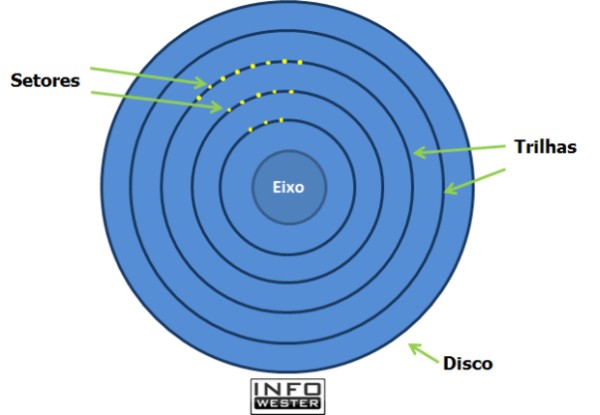
Ilustração de geometria de disco
As trilhas são círculos que começam no centro do disco e vão até a sua borda, como se estivessem um dentro do outro. Estas trilhas são numeradas da borda para o centro, isto é, a trilha que fica mais próxima da extremidade do disco é denominada trilha 0, a trilha que vem em seguida é chamada trilha 1 e assim por diante, até chegar à trilha mais próxima do centro. Cada trilha é dividida em trechos regulares chamados de setores. Cada setor possui uma capacidade determinada de armazenamento (geralmente, 512 bytes).
E onde entra os cilindros? Eis uma questão interessante: você já sabe que um HD pode conter vários pratos, sendo que há uma cabeça de leitura e gravação para cada lado dos discos. Imagine que é necessário ler a trilha 42 do lado superior do disco 1. O braço movimentará a cabeça até esta trilha, mas fará com que as demais se posicionem de forma igual. Isso ocorre porque normalmente o braço se movimenta de uma só vez, isto é, ele não é capaz de mover uma cabeça para uma trilha e uma segunda cabeça para outra trilha.
Isso significa que, quando a cabeça é direcionada à trilha 42 do lado superior do disco 1, todas as demais cabeças ficam posicionadas sobre a mesma trilha, só que em seus respectivos discos. Quando isso ocorre, damos o nome de cilindro. Em outras palavras, cilindro é a posição das cabeças sobre as mesmas trilhas de seus respectivos discos.
Note que é necessário preparar os discos para receber dados. Isso é feito por meio de um processo conhecido como formatação. Há dois tipos de formatação: formatação física eformatação lógica. O primeiro tipo é justamente a "divisão" dos discos em trilhas e setores. Este procedimento é feito na fábrica. A formatação lógica, por sua vez, consiste na aplicação de um sistema de arquivos apropriado a cada sistema operacional. Por exemplo, o Windows é capaz de trabalhar com sistemas de arquivos FAT e NTFS. O Linux pode trabalhar com vários sistemas de arquivos, entre eles, ext3 e ReiserFS.
Interfaces
Os HDs são conectados ao computador por meio de interfaces capazes de transmitir os dados entre um e outro de maneira segura e eficiente. Há várias tecnologias para isso, sendo as mais comuns os padrões IDE, SCSI e, atualmente, SATA.
Interface IDE (PATA)
A interface IDE (Intelligent Drive Electronics ou Integrated Drive Electronics) também é conhecida como ATA (Advanced Technology Attachment) ou, ainda, PATA (Parallel Advanced Technology Attachment). Trata-se de um padrão que chegou pra valer ao mercado na época da antiga linha de processadores 386.
Como a popularização deste padrão, as placas-mãe passaram a oferecer dois conectores IDE (IDE 0 ou primário; e IDE 1 ou secundário), sendo que cada um é capaz de conectar até dois dispositivos. Essa conexão é feita ao HD (e a outros dispositivos compatíveis com a interface) por meio de um cabo flat (flat cable) de 40 vias. Posteriormente, chegou ao mercado um cabo flat de 80 vias, cujos fios extras servem para evitar a perda de dados causada por ruídos (interferência).

Cabo flat de 80 vias - Note a existência de um conector adicional no meio do cabo

Cabo flat conectado ao HD
Como é possível conectar dois dispositivos no mesmo cabo, uma pequena peça com interior de metal chamada jumper é posicionada na parte traseira do HD (ou de outro equipamento que faz uso desta interface). A disposição deste jumper varia conforme o fabricante, mas sempre há uma posição que, se usada, determina que aquele dispositivo seja primário e outra posição que determina que o componente seja secundário. Este é um meio de fazer com que o computador saiba quais dados correspondem a cada dispositivo.

Traseira de um HD IDE (PATA) - Observe o conector e o jumper

Orientação do fabricante do HD quanto à posição do jumperSim, isso significa que, se houver dois HDs "setados" igualmente como primários ou secundários, o computador poderá ter dificuldades para reconhecê-los. Muitas vezes é possível fazer com que esta distinção seja feita automaticamente. Neste caso, costuma-se utilizar os jumpers de ambos os dispositivos em uma terceira posição: cable select. Esta configuração faz com que a escolha da unidade primária normalmente fique para o dispositivo conectado na ponta do cabo e a secundária com o aparelho que é interligado ao encaixe existente no meio do cabo.
Técnicas ATAPI e EIDE
Na interface IDE, também é possível conectar outros dispositivos, como unidades de CD/DVD. Para que isto ocorra, faz-se uso de um padrão conhecido como ATAPI (Advanced Technology Attachment Packet Interface) que funciona como uma espécie de extensão para tornar a interface IDE compatível com os dispositivos mencionados. Vale frisar que o próprio computador, por meio de seu BIOS e/ou do chipset da placa-mãe, reconhece que tipo de aparelho está conectado em suas entradas IDE e utiliza a tecnologia correspondente (em geral, ATAPI para unidades de CD/DVD e outros, ATA para discos rígidos).
Como já dito, cada interface IDE de uma placa-mãe pode trabalhar com até dois dispositivos simultaneamente, totalizando quatro. Isso é possível graças à EIDE (Enhanced IDE), uma extensão do IDE criada para que este último possa aumentar a velocidade de transmissão de dados dos discos rígidos e, claro, permitir a conexão de dois dispositivos em cada cabo flat.

Entrada IDE em uma placa-mãe
DMA e UDMA
Antigamente, somente o processador tinha acesso direto aos dados da memória RAM. Com isso, se qualquer outro componente do computador precisasse de algo na memória, teria que fazer este acesso por intermédio do processador. Com os HDs não era diferente e, como consequência, havia certo "desperdício" dos recursos de processamento. Felizmente, uma solução não demorou para aparecer: um esquema chamado DMA (Direct Memory Access). Como o próprio nome diz, esta tecnologia tornou possível o acesso direto à memória pelo HD (e outros dispositivos), sem necessidade de "auxílio" direto do processador.
Quando o DMA não está em uso, normalmente é utilizado um esquema de transferência de dados conhecido como modo PIO (Programmed I/O), onde, grossamente falando, o processador executa a transferência de dados entre o HD e a memória RAM. Cada modo PIO trabalha com uma taxa distinta de transferência de dados, conforme mostra a seguinte tabela:
Modo PIO | Taxa de transferência |
Modo 0 | 3,3 MB/s |
Modo 1 | 5,2 MB/s |
Modo 2 | 8,3 MB/s |
Modo 3 | 11,1 MB/s |
Modo 4 | 16,7 MB/s |
Modo 5 | 20 MB/s |
É importante frisar que existe também um padrão conhecido como Ultra-DMA (ou UDMA). Esta especificação permite transferência de dados em uma taxa de, pelo menos, 33,3 MB/s (megabytes por segundo). O padrão UDMA não funciona se somente for suportado pelo HD - é necessário que a placa-mãe também a suporte (na verdade, o seu chipset), caso contrário, o HD trabalhará com uma taxa de transferência mais baixa. Veja o porquê: há 4 tipos básicos de Ultra-DMA: UDMA 33, UDMA 66, UDMA 100 e UDMA 133. Os números nestas siglas representam a quantidade de megabytes transferível por segundo. Assim, o UDMA 33 transmite ao computador dados em até 33 MB/s; o UDMA 66 faz o mesmo em até 66 MB/s e assim por diante. Agora, para exemplificar, imagine que você instalou um HD UDMA 133 em seu computador. No entanto, a placa-mãe só suporta UDMA de 100 MB/s. Isso não significa que seu HD vai ficar inoperante. O que vai acontecer é que seu computador somente trabalhará com o HD na taxa de transferência de até 100 MB/s e não na taxa de 133 MB/s.

SATA (Serial ATA)
A especificação SATA (Serial ATA) se tornou padrão no mercado, já que oferece várias vantagens em relação ao PATA, como maiores taxas de transmissão de dados, dispensa de uso de jumpers, cabos de conexão e alimentação mais finos (facilitando a circulação de ar dentro do computador), entre outros.
Cabo SATA - veja como é muito mais prático que o cabo IDE
A interface SATA não conta com o esquema de permitir dois dispositivos por cabo, mas isso não chega a ser um problema: como seu conector é pequeno, sua instalação é mais fácil, por isso, é comum encontrar placas-mãe que possuem quatro, seis ou até oito conectores neste padrão.

Portas SATA em uma placa-mãe (em azul)
No que se refere à transferência de dados, a interface SATA pode alcançar taxas máximas teóricas de acordo com o seu tipo:
SATA I: até 150 MB/s;
SATA II: até 300 MB/s;
SATA III: até 600 MB/s.

Cabo SATA e cabo de energia conectado ao HDPara saber mais sobre a interface SATA, acesse o seguinte texto:
- Tecnologia SATA (Serial Advanced Technology Attachment).
SCSI (Small Computer System Interface)
A interface SCSI (Small Computer System Interface) - normalmente pronunciada como "iscãzi" - é uma especificação antiga criada para permitir transferências de dados mais rápidas, de até 320 MB/s (megabytes por segundo). Como esta é uma tecnologia mais complexa e, consequentemente, mais cara, sua utilização nunca foi comum em ambientes domésticos, a não ser por usuários que podiam investir em computadores pessoais mais poderosos. Sua aplicação sempre foi mais frequente em servidores.
É possível encontrar dispositivos que utilizam a interface SCSI até nos dias de hoje, no entanto, esta perdeu espaço para a tecnologia SATA. Saiba mais sobre esta especificação no textoTecnologia SCSI.
Cache (buffer)
Ao procurar por especificações de um disco rígido, você certamente verá um item de nome cacheou buffer, já mencionado neste texto. Trata-se de outro recurso criado para melhorar desempenho do dispositivo.
Os HDs, por si só, não são muito rápidos. Não adianta muito contar com processadores velozes se o acesso aos dados no HD prejudica o desempenho. Uma maneira encontrada pelos fabricantes para amenizar este problema foi implementar uma pequena quantidade de memória mais rápida no dispositivo. Este é o cache.
Para esta memória vão, de forma temporária, sequências de dados que estão relacionadas à informação que está sendo disponibilizada no momento. Com estas sequências no cache, diminui-se a quantidade de procedimentos de leitura, já que muitas vezes os dados encontrados já estão lá.
O buffer também pode ser utilizado para processos de gravação: se, por algum motivo, não for possível gravar um dado imediatamente após a solicitação, o controlador da unidade pode "jogar" esta informação no cache para gravá-la logo em seguida.
Atualmente, é comum encontrar discos rígidos com até 64 MB de cache. Ao contrário do que muita gente pensa, o cache não precisa ter grande capacidade para otimizar o desempenho da unidade.
Gravação perpendicular
Você certamente já observou que, com o passar do tempo, a capacidade de armazenamento dos HDs aumentou consideravelmente, sem que isso tenha resultado em dispositivos fisicamente maiores. Há alguns truques para isso, como empilhar discos dentro da unidade. Mas o diferencial está em tecnologias ligadas ao processo de gravação e à densidade dos discos.
Quando falamos de densidade estamos nos referindo, essencialmente, à quantidade de dados que pode ser armazenada em um mesmo espaço. A ideia é a de fazer com que cada vez mais dados possam ser gravados sem necessidade de aumentar este espaço. Para isso, uma das técnicas mais utilizadas consiste no uso da gravação perpendicular.
Antes, é necessário compreender o que é gravação longitudinal. Trata-se de uma técnica antiga, mas que só começou a perder espaço com a popularização dos atuais discos rígidos SATA.
Como você já sabe, a gravação de dados em um HD é possível graças ao eletromagnetismo. Em poucas palavras, uma corrente elétrica é gerada para criar um pequeno campo magnético na cabeça de leitura e gravação. Este campo causa influência nas partículas existentes na superfície do disco, fazendo-as ficarem organizadas conforme a polaridade (negativa ou positiva). Um conjunto de partículas magnetizadas de uma forma ou de outra é que determina se o bit gravado é 0 ou 1.
Ao passar por uma área já gravada para realizar a leitura de dados, a cabeça utiliza indução elétrica ou resistência para capturar o campo magnético existente ali, permitindo a obtenção dos dados.
Até um passado não muito distante, o processo de gravação era comumente feito a partir do alinhamento horizontal - isto é, lado a lado - das partículas existentes na superfície do disco.
Para fazer com que mais dados pudessem ser gravados no mesmo espaço e assim aumentar a capacidade de armazenamento da unidade, os discos passaram ser fabricados com partículas cada vez menores. O problema é que há um limite físico para isso. A indústria chegou em um ponto onde se tornou possível obter partículas ainda menores, mas tão pequenas que a proximidade entre elas poderia provocar um efeito de desmagnetização, causando perda de dados.
Com a gravação longitudinal chegando ao seu limite, a indústria teve que buscar uma alternativa. É aí que entra em cena a gravação perpendicular, bastante utilizada nos dias de hoje.
Nesta técnica, as partículas são alinhadas de maneira perpendicular, ou seja, na vertical, como se as partículas ficassem em "pé" em vez de "deitadas", grossamente falando. Uma camada extra existente logo abaixo ajuda a tornar o processo ainda mais efetivo.
A gravação perpendicular consegue não só aumentar expressivamente a capacidade de armazenamento, como protege o disco do mencionado risco de desmagnetização. Além disso, o alinhamento vertical torna a camada mais espessa, gerando campos mais fortes e, assim, facilitando o trabalho da cabeça de leitura e gravação.
Gravação longitudinal x Gravação perpendicular
Mas, infelizmente, a técnica de gravação perpendicular também chegará em um limite. A indústria, é claro, já está se esforçando para encontrar uma alternativa. Uma delas foi apresentada pela Seagate em março de 2012: a tecnologia HAMR (Heat-Assisted Magnetic Recording).
Nesta técnica, um pequeno laser existente na cabeça de leitura e gravação aquece a área da superfície a ser gravada e altera as propriedades do local de tal forma que é possível armazenar mais dados ali. Espera-se que as primeiras unidades do tipo cheguem ao mercado em 2013 ou 2014.
NCQ (Native Command Queuing)
É comum encontrar nos discos rígidos atuais um recurso de nome NCQ (Native Command Queuing) que pode otimizar o desempenho do dispositivo. Como? A partir de um esquema de reorganização capaz de diminuir a carga de trabalho da unidade.
Grossamente falando, o NCQ funciona da seguinte maneira: em vez de a cabeça de leitura e gravação seguir para pontos dos disco na ordem em que estes foram solicitados, a funcionalidade faz com que este procedimento aconteça de acordo com a proximidade dos pontos. Ou seja, se o ponto 3 estiver mais perto do ponto 1 do que o ponto 2, a sequência de acesso será: 1, 3 e 2.
Observando a imagem abaixo. Na esquerda, você vê a ilustração de um HD sem NCQ. À direta, um HD com NCQ. Compare-os e perceba que se a ordem de solicitação for respeitada, o HD tem mais trabalho. Mas considerando a proximidade, os acessos são realizados de maneira mais rápida:
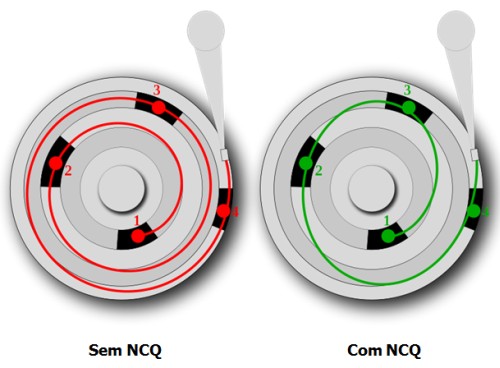
Sem NCQ x Com NCQ - Imagem por WikipediaO NCQ não só otimiza o acesso aos dados, como ajuda a aumentar a vida útil do HD por proporcionar menor desgaste dos componentes.
Aspectos de desempenho
Ao escolher um HD, você certamente se atenta à sua capacidade de armazenamento, à sua interface e, provavelmente, ao tamanho do cache, afinal, estas são as informações que acompanham a descrição do produto. Mas há outros parâmetros ligados ao desempenho do dispositivo que também devem ser observados. Os mais conhecidos são: Seek Time, Latency Timee Access Time.
Seek Time (Tempo de Busca)
O Seek Time normalmente indica o tempo que a cabeça de leitura e gravação leva para se deslocar até uma trilha do disco ou mesmo de uma trilha a outra. Quanto menor este tempo, melhor o desempenho, é claro. Este parâmetro pode ter algumas diferenciações, sendo que sua divulgação varia de fabricante para fabricante:
- Full Stroke: refere-se ao tempo de deslocamento da primeira trilha à última trilha do disco;
- Track to Track: refere-se ao tempo de deslocamento de uma trilha para a próxima;
- Average: refere-se à média de tempo de deslocamento da cabeça até uma parte qualquer do disco;
- Head Switch Time: refere-se ao tempo necessário para o acionamento da cabeça de leitura e gravação;
Estas medidas são dadas em milissegundos (ms) e podem ter algumas variações de nome.
Latency Time (Tempo de Latência)
O Latency Time é a medida que indica o tempo necessário para que a cabeça de leitura e gravação se posicione no setor do disco que deve ser lido ou mesmo gravado. Este parâmetro sofre influência do tempo de rotação dos discos (atualmente de 5.400, 7.200 e 10.000 RPM) e também é informado em milissegundos.
Transfer Rate (Taxa de Transferência)
Esta medida, tal como você deve ter presumido, se refere à taxa de transferência de dados do HD. Geralmente, há três variações:
- Taxa de Transferência Interna: indica a taxa que a cabeça de leitura e gravação consegue para gravar dados no disco;
- Taxa de Transferência Externa: indica a taxa máxima que o HD atinge para transferir os dados para fora e vice-versa, normalmente se limitando à velocidade da interface;
- Taxa de Transferência Externa Sustentada: a mais importante das três, a taxa sustentada estabelece uma espécie de média entre as taxas interna e externa, indicando qual a taxa máxima durante um determinado intervalo de tempo.
Access Time (Tempo de Acesso)
Normalmente, esta medida corresponde a um cálculo que combina os parâmetros de Latency Time e Seek Time. Em termos práticos, o Time Access indica o tempo necessário para se obter uma informação do HD. Novamente, quanto menor este tempo, melhor.
MTBF - Mean Time Between Failures (Tempo Médio Entre Falhas)
Mais conhecido pela sigla MTBF, esta medida dá uma noção da quantidade de horas ininterruptas que o HD pode funcionar sem apresentar falhas. Acontece que esta medida não é, necessariamente, precisa.
Em outras palavras, se um HD possui MTBF de 400 mil horas, por exemplo, não quer dizer que a unidade só funcionará por esta quantidade de tempo. O tempo de funcionamento pode ser maior ou menor, tudo depende de uma série de fatores.
Isso porque o MTBF é determinado pelo fabricante com base em testes e estimativas feitas em laboratório. Assim, o ideal é utilizar esta medida para efeitos de confiabilidade: se um HD tem MTBF de 400 mil horas, significa que o dispositivo é, pelo menos teoricamente, mais confiável que uma unidade com MTBF de 300 mil horas, ou seja, tem menos chances de falhar que este último.
S.M.A.R.T.
Os HDs são responsáveis pelo armazenamento permanente dos dados. Assim, estes são mantidos mesmo quando há fornecimento de energia, graças às propriedades magnéticas. Mas isso não quer dizer que os discos rígidos são à prova de falhas, por isso, algumas funcionalidades foram criadas para evitar o "pior". A principal delas é o S.M.A.R.T.
Sigla para Self-Monitoring, Analysis, and Reporting Technology, trata-se de uma tecnologia comum nas unidades que monitora os discos. A ideia aqui é a de identificar quando falhas estão prestes a acontecer e emitir alertas. Assim, o usuário pode tomar alguma medida, como trocar a unidade ou fazer backup (cópia de segurança).
O S.M.A.R.T. monitora uma série de parâmetros permanentemente e, com base nisso, é capaz de identificar anormalidades que antecedem falhas. O alerta pode ser um aviso exibido assim que o computador é ligado ou uma informação exibida no setup do BIOS, assim como um relatório de um programa de monitoramento capaz de acessar os dados do S.M.A.R.T (como o HD Tune, para Windows).
Note que, muitas vezes, o próprio HD dá sinais de falha: lentidão crescente, erros de leitura e barulhos que parecem batidas são sinais de que a unidade está prestes a apresentar algum defeito.
HDs externos
É possível encontrar vários tipos de HDs no mercado, desde os conhecidos discos rígidos para instalação em desktops, passando por dispositivos mais sofisticados voltados ao mercado profissional (ou seja, para servidores), chegando aos cada vez mais populares HDs externos.
O que é um HD externo? Simplesmente um HD que você pode levar para praticamente qualquer lugare e conectá-lo ao computador somente quando precisar. Para isso, pode-se usar, por exemplo, portas USB, FireWire e até SATA externo, tudo depende do modelo do HD.

HD externo portátilTambém é comum encontrar no mercado cases que permitem ao usuário montar o seu próprio HD externo: trata-se de um equipamento que possibilita a conexão de um HD "convencional", fazendo com que este funcione como um HD externo. O usuário precisa apenas adquirir um HD compatível com o case, que utilize a interface correta e as dimensões correspondentes.
Um case para HD externo
O HD externo é útil para quando se tem grandes quantidades de dados para transportar ou para fazer backup (cópia de segurança de seus arquivos). Do contrário, é preferível utilizar pendrives, DVDs regraváveis ou outro dispositivo de armazenamento com melhor relação custo-benefício. Isso porque os HDs externos são um pouco mais caros e costumam ser pesados (exceto os modelos de tamanho reduzido). Além disso, devem ser transportados com mais cuidado, para evitar danos.
Finalizando
O HD já passou por diversas mudanças desde o seu surgimento. Só para dar um exemplo de evolução, os modelos mais antigos tinham um problema que, se não tivesse sido resolvido, talvez deixaria os discos rígidos atrasados em relação ao progresso dos mais componentes de um computador: o motor de movimentação das cabeças de leitura e gravação era lento. Isso porque quando as cabeças precisavam ir de um cilindro a outro o faziam de um em um até chegar ao destino. Hoje, as cabeças vão diretamente ao cilindro requisitado.
No mais, basta observar o quão os HDs ficam mais rápidos, mais confiáveis e com maior capacidade ao longo do tempo. Isso deixa claro que um dia o disco rígido pode até perder o seu "reinado" para outra tecnologia de armazenamento de dados - SSD, por exemplo -, mas isso está longe de acontecer.
Para encerrar, uma pequena curiosidade: quando a IBM lançou o HD 3340, houve um versão com capacidade de 60 MB, sendo que 30 MB eram fixos e os outros 30 MB eram removíveis. Essa característica fez este HD receber o apelido de "30-30". No entanto, existia um rifle chamado Winchester 30-30 e, logo, a comparação entre os dois foi inevitável. Como consequência, o HD passou a ser chamado também de Winchester, nome que não é mais utilizado, mas que algumas pessoas pronunciavam antigamente sem saber exatamente do que se tratava.
Fonte:
http://www.infowester.com/hd.php